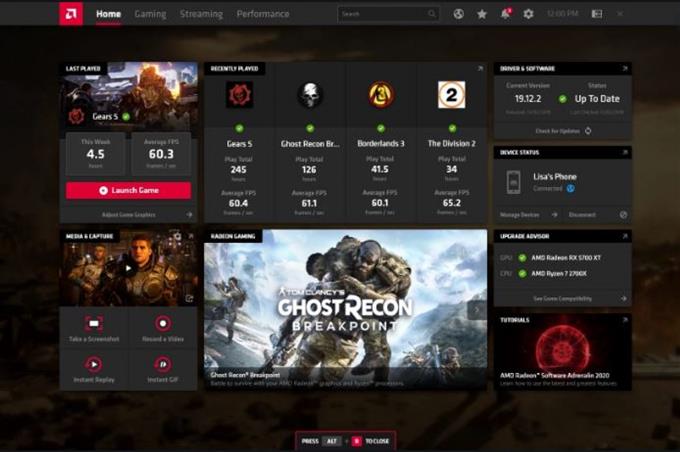Obecnie istnieją dwa wiodące producenci chipsetów GPU: AMD i NVIDIA. Podczas gdy karty graficzne NVIDIA są obecnie bardziej popularne, karty AMD szybko stają się bliskim rywalem. Świat gier jest naprawdę podzielony między tych dwóch producentów, jeśli chodzi o dostarczanie wysokiej jakości kart graficznych. Jeśli zastanawiasz się, jak sprawdzić, czy Twoja karta graficzna AMD wymaga aktualizacji sterowników, ten samouczek pokaże dwa proste sposoby na zrobienie tego. Zanurz się i zobacz, co musisz zrobić poniżej.
Jak uzyskać informacje o karcie AMD GPU
Jeśli chcesz uzyskać szczegółowe informacje na temat karty graficznej AMD, wykonaj następujące kroki:

- Przejdź na pulpit komputera.
- Kliknij prawym przyciskiem myszy na pulpicie i wybierz Ustawienia AMD Radeon.
- Kliknij System.
- Wybierz Oprogramowanie patka.
Jeśli chcesz sprawdzić ostatnie zmiany wprowadzone przez bieżącą wersję, możesz kliknąć Wyświetl informacje o wersji.
Sprawdź, czy są dostępne aktualizacje sterowników AMD GPU za pomocą strony internetowej AMD
Możesz pobrać aktualizacje sterowników, odwiedzając oficjalną stronę AMD. Oto, co musisz zrobić:

- Przejdź do oficjalnej strony AMD.
- Znajdź swój produkt AMD za pomocą Wyszukaj swój produkt lub Wybierz swój produkt z listy listy rozwijane.
- Po wybraniu odpowiedniego produktu AMD kliknij przycisk ZATWIERDŹ przycisk.
- Wybierz swój system operacyjny Windows.
- Kliknij ŚCIĄGNIJ.
- Po zakończeniu pobierania otwórz plik aktualizacji i zainstaluj go.
Sprawdź, czy są dostępne aktualizacje sterowników AMD GPU przy użyciu ustawień Radeon
Innym sposobem aktualizacji karty graficznej jest użycie ustawień AMD Radeon. Oto jak:

- Przejdź na pulpit komputera.
- Kliknij prawym przyciskiem myszy na pulpicie i wybierz Ustawienia AMD Radeon.
- Kliknij Opcja menu aktualizacji. Jeśli pojawi się nowa dostępna aktualizacja, pojawi się opcja menu Nowa aktualizacja.
- Wybierz Oprogramowanie patka.
- Radeon Settings zgłosi aktualnie zainstalowaną wersję sterownika i zapewni opcję sprawdzenia dostępności aktualizacji.
- Wybierz Sprawdź aktualizacje.
- Aby kontynuować instalację nowej wersji sterownika, kliknij kafelek żądanej wersji sterownika.
- Wybierz Ekspresowa aktualizacja.
- Kliknij Kontynuować aby rozpocząć proces aktualizacji.
- Poczekaj, aż system pobierze i zainstaluje aktualizację.
- Uruchom ponownie komputer, aby wprowadzić nowe zmiany sterowników.
Uzyskaj pomoc od nas.
Masz problemy z telefonem? Skontaktuj się z nami za pomocą tego formularza. Postaramy się pomóc. Tworzymy również filmy dla tych, którzy chcą postępować zgodnie z instrukcjami wizualnymi. Odwiedź nasz kanał Androidhow na kanale YouTube, aby uzyskać informacje na temat rozwiązywania problemów.